
Si algunas de sus fotos de iPhone o iPad están en la orientación incorrecta, no se preocupe: la aplicación de fotos incluye una característica incorporada que le permite girar una foto por 90 grados a la vez. Aquí es cómo usarlo.
Primero, abra la aplicación de fotos en su iPhone o iPad y navegue a la foto que desea girar.
Antes de hacer algo más, es importante entender que las fotos guardarán los cambios de rotación en su imagen original. Si desea mantener una copia original (no prohibida) de la imagen, le recomendamos que usted Crea una imagen duplicada Para editar fines primero. Para hacerlo, toque el botón Compartir (lo que parece un cuadrado redondeado con una flecha apuntando hacia arriba hacia arriba) y elija la opción "Duplicar".
Una vez que esté listo para girar, toque el botón "Editar" en la barra de herramientas superior para ingresar al modo de edición de fotos.

En la pantalla de edición de imágenes, toque el botón de recorte en la barra de herramientas inferior (se ve como dos ángulos rectos con las flechas punteadas alrededor de ella).
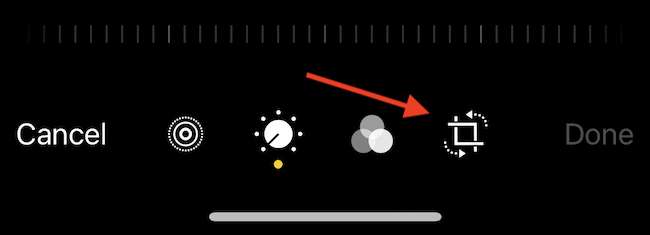
En la parte superior de la pantalla, toque el icono de rotación (es un cuadrado redondeado con una flecha curva que apunta a la izquierda por encima de su esquina superior derecha).

Esto girará instantáneamente la imagen en 90 grados en la dirección izquierda (en sentido contrario a las agujas del reloj).
Cada vez que toca el botón GUTATE, lo rotará nuevamente en 90 grados. Con cuatro grifos, por ejemplo, tendrás la imagen de nuevo en la posición original. Una vez que esté satisfecho con la imagen girada, toque el botón "Hecho" en la barra de herramientas inferior.

La imagen de la imagen se actualizará en la biblioteca de fotos.
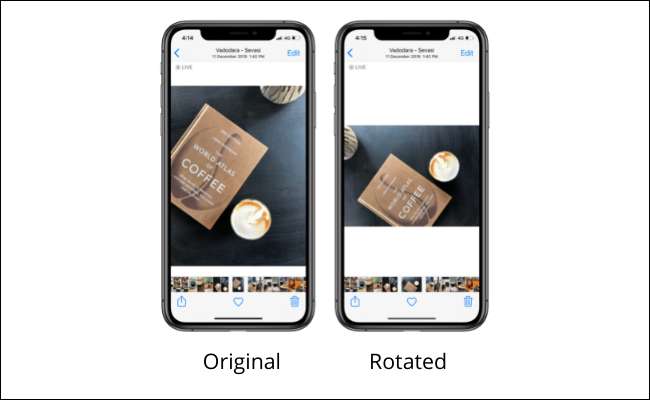
Ahora puedes compartir libremente la imagen girada. Como lo harías normalmente, y el destinatario lo verá en la orientación adecuada.
[sesenta y cinco] Cómo deshacer la rotaciónLa edición de fotos en la aplicación de fotos en iPhone y iPad no es destructiva. Esto significa que puede volver en cualquier momento para revertir los cambios que ha realizado.
Si desea deshacer la rotación, busque la imagen en la aplicación FOTOS y toque el botón "Editar".

En la pantalla de edición de fotos, toque el botón "Revertir" en la esquina inferior derecha.
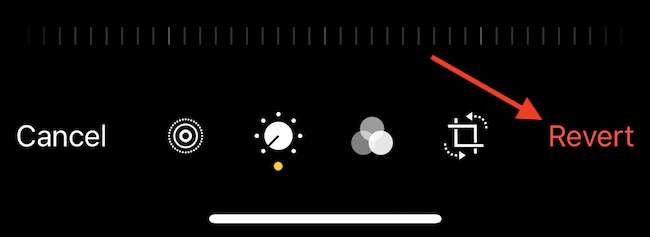
En la ventana emergente, elija "Revertir a Original".
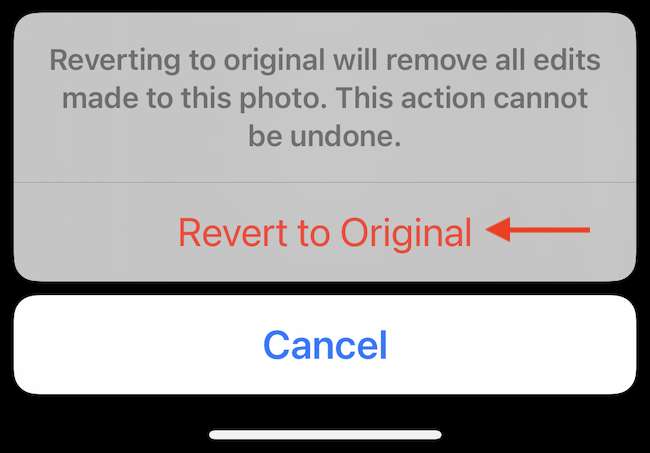
La imagen se restaurará instantáneamente a su etapa original y será exactamente como si fuera antes de la rotación.
Ahora que has usado el Editor en la aplicación de fotos. , le sugerimos que pases un poco más de tiempo con él. Puede aplicar filtros rápidos, arreglar imágenes torcidas , edite detalles de minutos, o mejore las fotos con bastante facilidad. ¡Divertirse!
RELACIONADO: Cómo editar fotos en su iPhone (usando la aplicación de fotos)







